Содержание
1. FileZilla
- Совместимость: Windows, macOS, Linux.
- Цена: бесплатно.
Самый популярный FTP‑клиент с открытым исходным кодом, доступный на всех основных платформах. Имеет простой и гибко настраиваемый интерфейс, поддерживает большое количество протоколов соединения, а также умеет искать и редактировать файлы на удалённом сервере, сравнивать директории и добавлять закладки для быстрого доступа.
Скачать с официального сайта →
2. WinSCP
- Совместимость: Windows.
- Цена: бесплатно.
Наверное, это лучшее решение для работы с FTP на Windows. Утилита отличается аскетичным дизайном, но при этом может похвастать полезными фишками, среди которых настройка квот передачи, встроенный текстовый редактор и синхронизация локальных папок с сервером. Кроме того, WinSCP поддерживает SSH‑подключение, скрипты для автоматизации задач и мастер‑пароль для повышения безопасности.
Скачать с официального сайта →
3. Cyberduck
- Совместимость: Windows, macOS.
- Цена: бесплатно.
Удобный и современный FTP‑клиент с интуитивным интерфейсом, рассчитанный на обычных пользователей. Cyberduck способен подключаться к удалённым серверам по различным протоколам, а также позволяет работать с Google Drive, Dropbox и другими популярными облачными сервисами. При желании можно воспользоваться встроенным инструментом Cryptomator и включить сквозное шифрование для всех передаваемых файлов.
Скачать с официального сайта →
4. Transmit
- Совместимость: macOS.
- Цена: 45 долларов.
Мощный менеджер файлов для работы с FTP, SFTP и множеством других протоколов передачи. Transmit отличается приятным и продуманным дизайном, высокой скоростью и большим количеством настроек. Можно работать с несколькими серверами одновременно, загружать файлы очень большого объёма в хранилище Amazon S3, быстро переименовывать целые группы объектов.
Скачать с официального сайта →
5. CrossFTP
- Совместимость: Windows, macOS, Linux.
- Цена: бесплатно / 25 долларов.
Неплохой кросс‑платформенный клиент с простым двухпанельным интерфейсом и поддержкой десятка различных протоколов, включая SFTP, WebDav, Amazon S3 и Microsoft Azure. CrossFTP удовлетворит нужды как обычных, так и продвинутых пользователей. В приложении доступны вкладки, пакетная передача, шифрование паролей, быстрый поиск и другие полезные функции.
Скачать с официального сайта →
6. Nautilus («Файлы»)
- Совместимость: Linux.
- Цена: бесплатно.
Стандартный файловый менеджер в Ubuntu и других Linux‑дистрибутивах со средой окружения Gnome. Клиент подойдёт для большинства пользователей, а главный его плюс в том, что он уже интегрирован в систему. Поддерживается передача файлов не только по FTP, но и по FTPS, NFS, SMB, WebDav и SSH.
Скачать с официального сайта →
7. AndFTP
- Совместимость: Android.
- Цена: бесплатно / 161 рубль.
Мощный FTP‑клиент для Android с предельно минималистичным интерфейсом, который предлагает массу функций для самых требовательных пользователей. AndFTP работает со всеми основными протоколами, умеет продолжать прерванное скачивание и выгрузку файлов, а также позволяет выбирать различные варианты сортировки. В Pro‑версии доступны расширенные функции: поддержка SCP, синхронизация папок, настраиваемые команды и импорт настроек из файла.
Загрузить
Цена: Бесплатно
Загрузить
Цена: 160,95 ₽
8. X‑plore File Manager
- Совместимость: Android.
- Цена: бесплатно.
Один из самых популярных файловых менеджеров, который помимо локальных данных и облачных хранилищ также умеет работать с FTP, FTPS и SSH. Это делает X‑plore универсальным решением для скачивания и загрузки файлов из любых источников. Также в приложении есть встроенный медиаплеер, возможность просмотра свойств документов и даже выполнения команд по SSH.
Загрузить
Цена: Бесплатно
9. FTPManager
- Совместимость: iOS.
- Цена: бесплатно.
Полнофункциональная утилита для копирования, перемещения и удаления файлов по FTP. Среди ключевых фишек можно отметить поддержку многооконного режима на iPad, наличие тёмной темы, а также редактор кода, встроенный просмотрщик всех популярных типов файлов и функцию FTP‑сервера.
Загрузить
Цена: Бесплатно
10. Documents by Readdle
- Совместимость: iOS.
- Цена: бесплатно.
Знакомое всем пользователям iOS многофункциональное приложение. Разумеется, Documents умеет подключаться к удалённым серверам по протоколу FTP, SFTP, WebDav и SMB. Можно просматривать информацию о файлах, загружать, перемещать и открывать их во встроенном проигрывателе, а также добавлять в избранное, открывать в других приложениях и делиться через стандартное меню iOS.
Загрузить
Цена: Бесплатно
Содержание
«FTP сервер — что это такое и как с ним работать«. Даже те люди, которые хотя бы раз в жизни использовали FTP сервер для загрузки файлов, внятно ответить на вопрос «Что такое FTP сервер » вряд ли смогут. Поэтому в этой статье мы постараемся подробно рассмотреть, что же такое сервер ФТП, зачем он нужен и как его создать.
Если Вы решили купить VDS, то наши специалисты с удовольствием установят и настроят FTP сервер.
Очень часто FTP сервера путают с обычными WEB серверами, работающими по протоколу HTTP. Это происходит потому, что они имеют сходную архитектуру и работают по принципу «клиент — сервер». Однако сервер FTP имеет свои особенности:
- Необходимость аутентификации.
- Возможность осуществлять различные операции с файловой системой.
- Использует отдельный канал для каждого соединения.
- Возможно указание типов передаваемых файлов посредством MIME заголовков.
- Поддерживает два режима передачи данных: текстовый и двоичный (бинарный).
- Сессионный режим работы.
Основное назначение сервиса FTP — передача файлов. Кроме, собственно, загрузки файлов на сервер и их выгрузки с него, возможно выполнение большого количества различных команд, позволяющих осуществлять управление файловой системой сервера (создание и удаление каталогов, удаление с сервера файлов и т. д.). Использование FTP имеет свои преимущества, особенно при администрировании сайтов – очень удобно управлять файлами ресурса на удаленном сервере посредством FTP. Как правило, особенно популярен этот сервис для загрузки файлов на виртуальный хостинг.
Как пользоваться FTP сервером
Чтоб понять, как пользоваться FTP сервером, необходимо вернуться к его особенностям. И самая главная из них – необходимость аутентификации для создания подключения. Кроме использования стандартной связки «логин-пароль» для каждого пользователя, предусмотрена возможность использования анонимного соединения, когда в качестве логина используется значение «anonymous», а паролем должен служить (по задумке разработчиков) адрес их электронной почты. В действительности же этот адрес нигде не проверяется, так что его достоверность не обязательна.
С точки зрения безопасности, FTP соединение имеет множество уязвимостей, поскольку на момент его создания многие виды атак не были широко распространены. Вся информация, включая личные данные пользователей, передаваемая по FTP (пароль и логин) передается незашифрованной в текстовом виде и может быть прочитана при перехвате пакетов злоумышленником. Для передачи данных в зашифрованном виде используется расширение FTPS (команда AUTH TLS).
Как подключиться по FTP к серверу
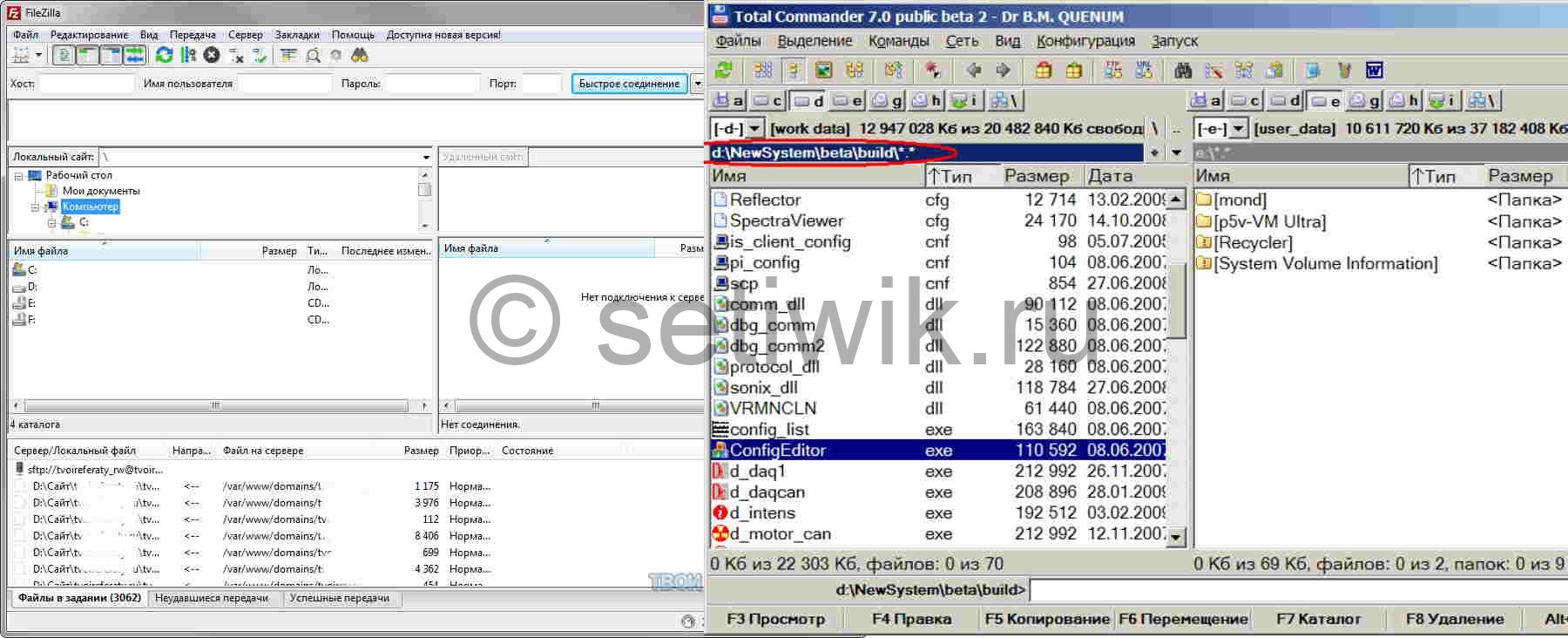
Для подключения к серверу по протоколу FTP можно использовать WEB браузер или или специальный клиент, например, Total Commander или FileZilla. Практически любой браузер поддерживает возможность работы с FTP сервером, представляя его файловую систему как веб-контент. Пользователь в таком режиме может лишь скачать интересующие его файлы, возможность изменения файловой системы будет недоступна.
Поэтому перед тем, как подключиться к FTP, лучше установить файловый менеджер. В нашем примере мы используем Total Commander. Для создания нового подключения необходимо будет зайти в меню «Сеть», а там выбрать подпункт «Соединиться с FTP сервером». Для быстрого запуска этой команды можно одновременно нажать Ctrl и F. Откроется окно со списком уже посещенных ФТП серверов. Если нужного сервера нет в списке, или если это первое соединение на этой машине из этой программы, нажимаем «Добавить».
Далее потребуется ввести такую информацию:
- Имя соединения.
- Адрес FTP сервера.
- Тип соединения – SSL/TLS.
- Имя учетной записи.
- Пароль от учетной записи.
Имя соединения может быть любым, главное, чтоб оно однозначно идентифицировало север.
Адрес FTP сервера — что это? Это имя хоста или IP адрес сервера. Как узнать FTP сайта? Его можно выяснить у провайдера (если Вы пытаетесь установить связь с сервером на хосте) или же у владельца того ресурса, к которому производится подключение. Тип соединения определяет, будет ли использовано анонимное соединения для связи с сервером. Не все FTP сервисы поддерживают такую возможность. SSL – поддержка возможности анонимного подключения, TLS – соединение по зашифрованному протоколу FTPS.
Еще одно необязательно к заполнению поле – имя удаленного каталога. Его стоит указывать, если Вам необходимо сразу попадать именно в этот каталог, минуя все вышестоящие в файловой системе сервера.
Внимание! При создании нового подключения поле «пароль» лучше оставить пустым. Total Commander сохраняет информацию, вводимую во время создания соединения, в не зашифрованном виде на локальном диске (C:Users<Имя пользователя>AppDataRoamingGHISLERwcx_ftp.ini). Если поле «пароль» оставить пустым, пароль будет запрашиваться каждый раз при попытке подключения по FTP к серверу.
После установления стабильного подключения, пользователь может начинать скачивание информации с удаленного компьютера (сервера).
FTP серверы могут быть использованы

- Для обмена личными данными между какой-либо группой людей (домашние серверы с фотографиями).
- Для администрирования коммерческих ресурсов (заливка файловой системы сайта на хостинг).
Если объемы данных невелики и нет необходимости осуществлять непрерывный доступ к ним, аренда FTP сервера является нецелесообразной. В случае работы коммерческого ресурса, сервер должен удовлетворять таким требованиям:
- Стабильность работы.
- Отказоустойчивость.
- Иметь канал для подключения с широкой пропускной способностью.
Аренда FTP сервера в данном случае – наиболее подходящий вариант, потому что за его работой т постоянно наблюдает команда опытных специалистов. Выбирая FTP хостинг от RigWEB, вы получаете:
- Высокоскоростной канал для соединения с FTP сервером.
- Стабильность и надежность работы.
- Объем дискового пространства Вы определяете, исходя из собственных потребностей.
- Опытные специалисты в службе поддержки.
- Оперативное устранение возникающих неполадок.
Для подключения к FTP серверу, расположенному на базе хостинга RigWEB, используются такие данные
- Логин – имя аккаунта или логин, используемый для входа в панель управления хостингом.
- Адрес сервера – ftp.<Доменное имя ресурса>. Если домен еще не зарегистрирован, то в качестве адреса можно использовать IP адрес ресурса (его можно узнать в меню «аккаунт» панели управления).
В случае если присутствует насущная необходимость в создании нескольких FTP аккаунтов помимо базового – обращайтесь в службу поддержки RigWEB. Здесь Вам помогут подобрать наиболее оптимальный тариф, предусматривающий создание дополнительных FTP аккаунтов.
Рекомендую к прочтению :
Как настроить tftp сервер на Windows
Как удалить запомненные ftp пароли Windows

FTP-клиент — программа, предоставляющая возможность оперативно открыть одноимённый сервер. Так можно свободно воспользоваться находящимися на сервере файлами с их дальнейшим просмотром, корректированием, копированием и скачиванием. Кроме того, комфортный интерфейс позволит человеку не заметить никакой разницы в период работы с информацией в рамках собственной файловой структуры.
Имеются разные типы таких клиентов и серверов, но, даже при внешней схожести, вероятны серьёзные внутренние различия. Изучив наш материал, вы поймёте, какой вариант для вас наиболее оптимальный.
Десктопные клиенты
WinSCP
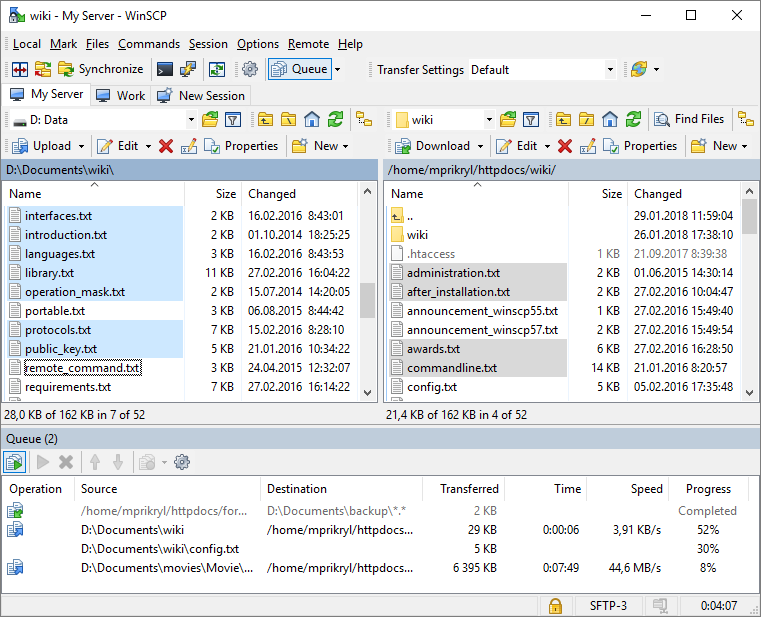
Графический клиент протоколов SFTP и SCP под ОС Windows. Но приложение работает не только с вышеобозначенными протоколами, оно ещё позволяет корректировать, удалять файлы, ярлыки, схемки URL, оснащено внутренним текстовым редактором. Важно сказать и о том, что данный продукт вполне может быть FTP-клиентом.
Скачать
Core FTP LE
Защищённый FTP-клиент, разработанный CoreFTP.com в 2003-м году. Программа сочетается с FTP, FTP over SSH, SFTP, FTPS. Именно так пользователь всегда найдёт информацию на внешнем сервере.
Скачать
CuteFTP
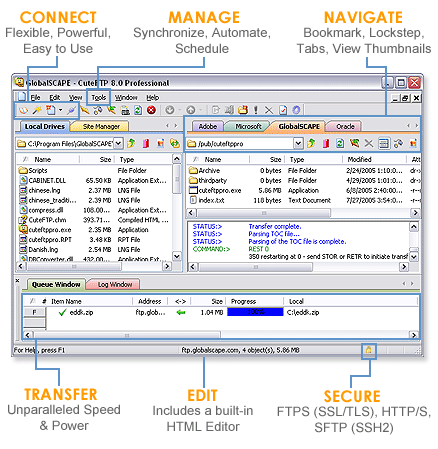
FTP-клиент, появившийся ещё в далёком 1994-м году. Благодаря данной программе пользователь и сервер могут свободно передавать друг другу файлы. Возможно применение следующих протоколов: FTP, FTPS, HTTP, HTTPS. Ещё одно достоинство рассматриваемой утилиты — можно продолжить загружать файл даже после технического сбоя.
Скачать
Cyberduck
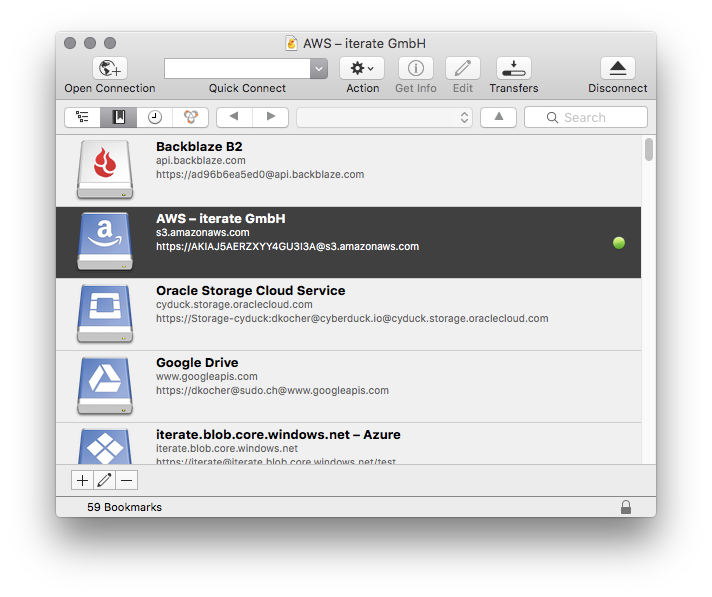
Хорошо подходит для Windows и MacOS, которые сочетаются с FTP, SFTP и Dropbox. Ещё программа оснащена отличным дизайном и интерфейсом.
Скачать
FileZilla
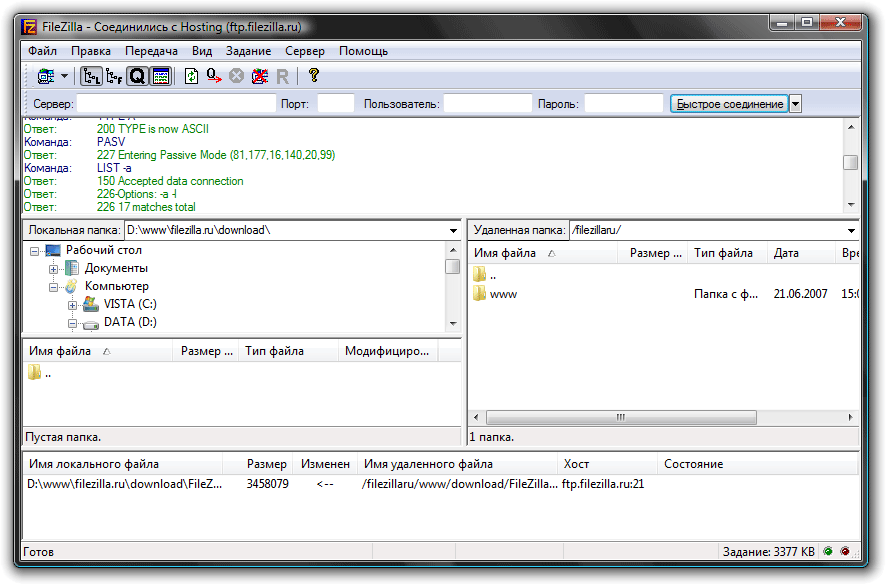
Наиболее известный из бесплатных FTP-клиентов. Программа позволяет работать и со всеми известными десктопными ОС. Всё дело в том, что у неё комфортный интерфейс и разнообразные функциональные возможности. Основные плюсы данной утилиты выглядят следующим образом: интегрирует с FTP, FTP поверх SSL/TLS (FTPS). Ещё можно спокойно просматривать и редактировать файлы, настраивать подходящую скорость соединения.
Скачать
CrossFTP
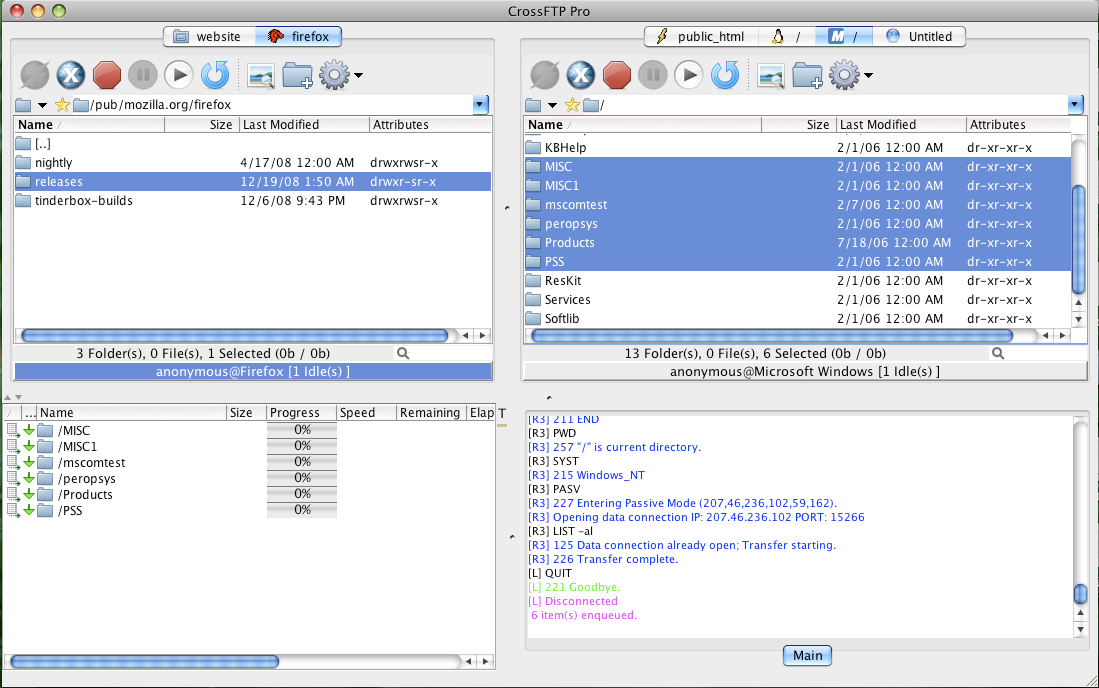
Относится к категории бесплатных FTP-клиентов с версиями под Windows, Linux и MacOS. Программу создали ещё в 2006-м году, она отлично интегрирована под определённые сетевые протоколы. Бесплатная версия также поддерживает FTP. Платная: FTP over SSH, SFTP, FTPS (FTP over SSL), FXP, DAV/HTTP (S).
Скачать
Transmit
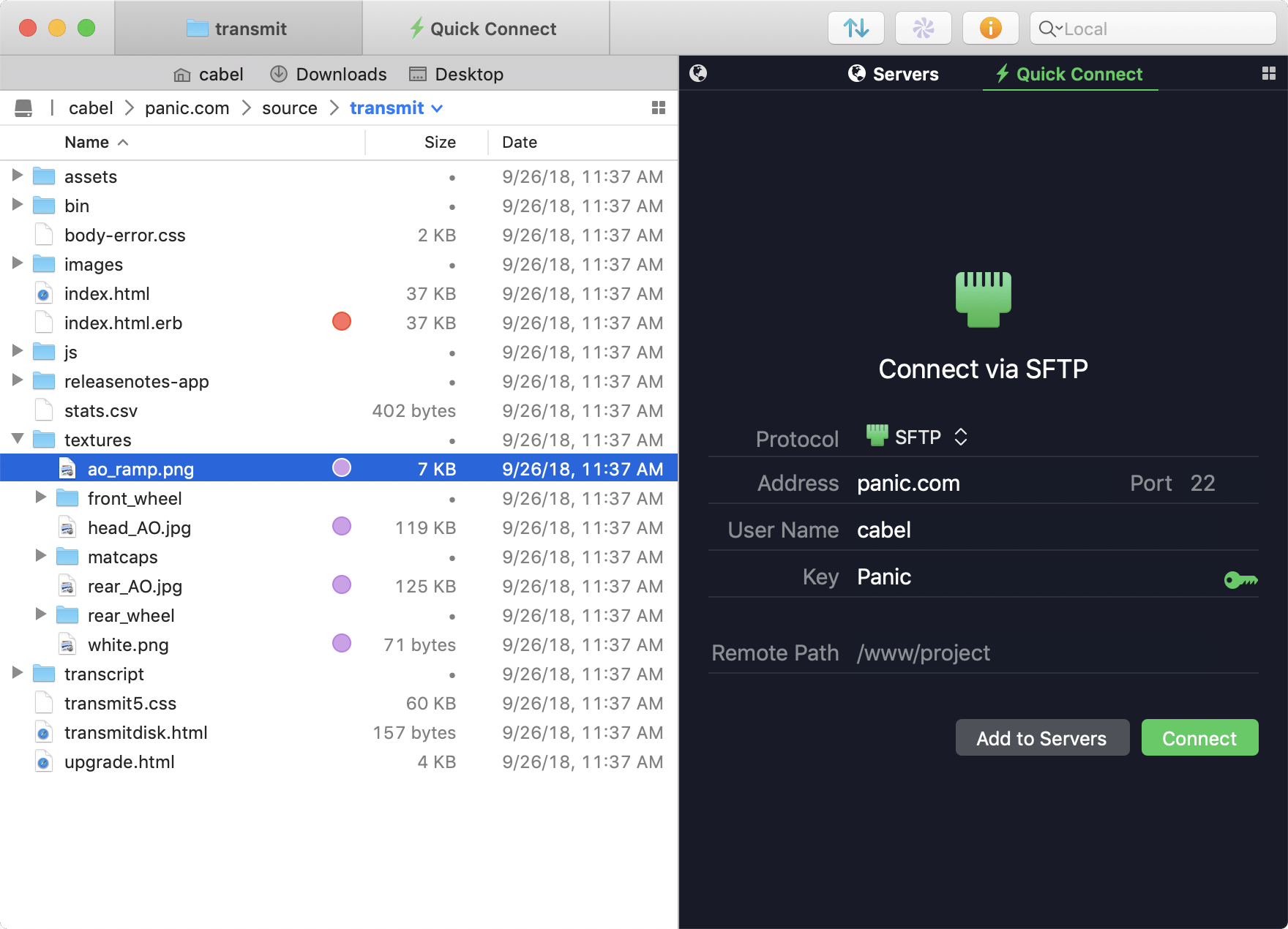
Известный клиент с отлично разработанными UI/UX компонентами. Утилита не просто поддерживает сетевые протоколы, она также позволяет контактировать с 11 cloud-сервисами. Главный плюс — высочайшее быстродействие.
Скачать
Macfusion
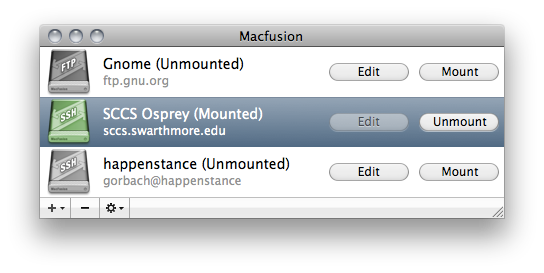
Ещё один десктопный участник рассматриваемого ТОПа. Данная утилита работает исключительно на операционной системе MacOS. Рассматриваемый FTP-клиент позволяет отрабатывать самые разные сетевые протоколы.
Скачать
Мобильные клиенты
AndFTP
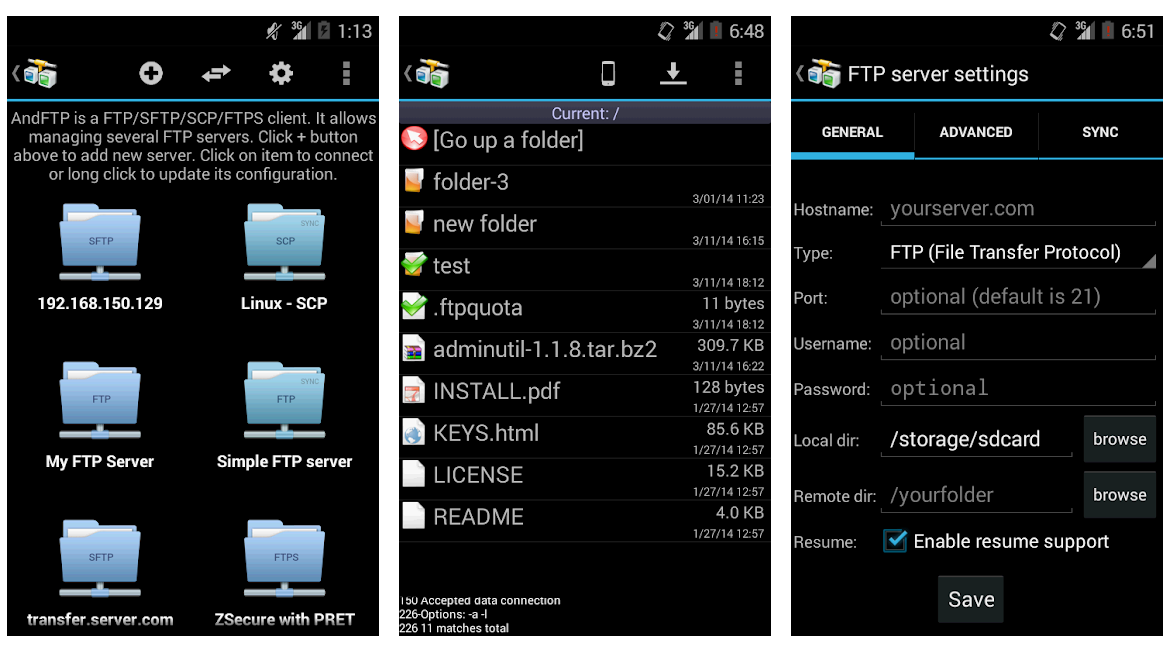
А теперь мы рассмотрим первое приложение для Android. Ключевые плюсы выглядят следующим образом: можно контролировать файловую систему, передавать данные, применяя при этом протоколы FTP, SFTP и FTPS. Ещё можно настроить свой персональный сервер, учитывая все нужды и потребности.
Скачать
Total Commander
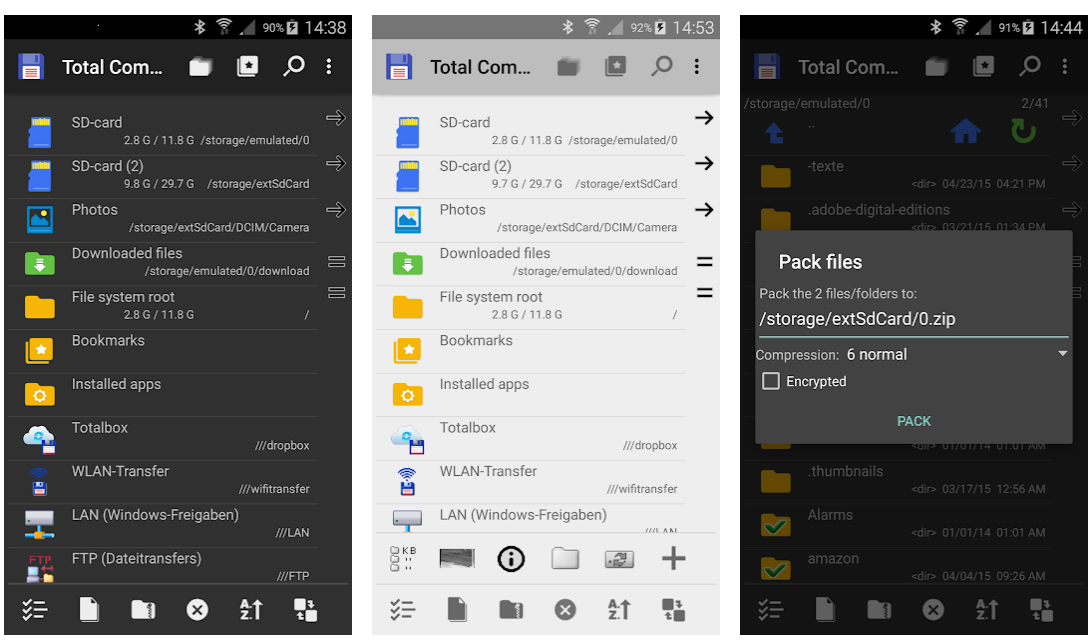
Популярный во всём мире файловый менеджер Total Commander обладает и мобильным форматом. Другая особенность этой утилиты — наличие специального двухпанельного интерфейса, а также десктопной версии. Через эту программу можно корректировать по своему усмотрению файловую систему, распаковывать и архивировать файлы. Главное достоинство программы — её можно расширить, используя различные удобные плагины.
Скачать
File Manager
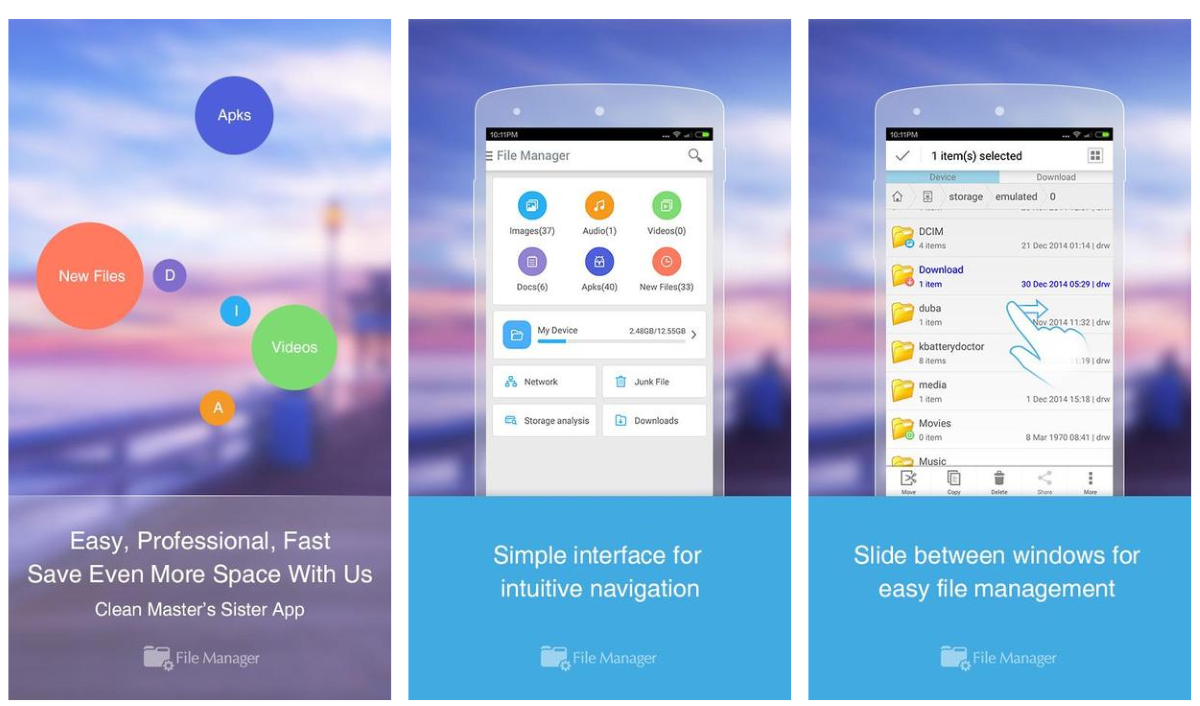
Разработкой данного FTP-клиента занималась команда Clean Master, а это значит, что возможен контроль и отслеживание данных в рамках файловой системы. Ключевой нюанс программы — возможность использования смартфона в качестве FTP-сервера.
Скачать
FTPManager
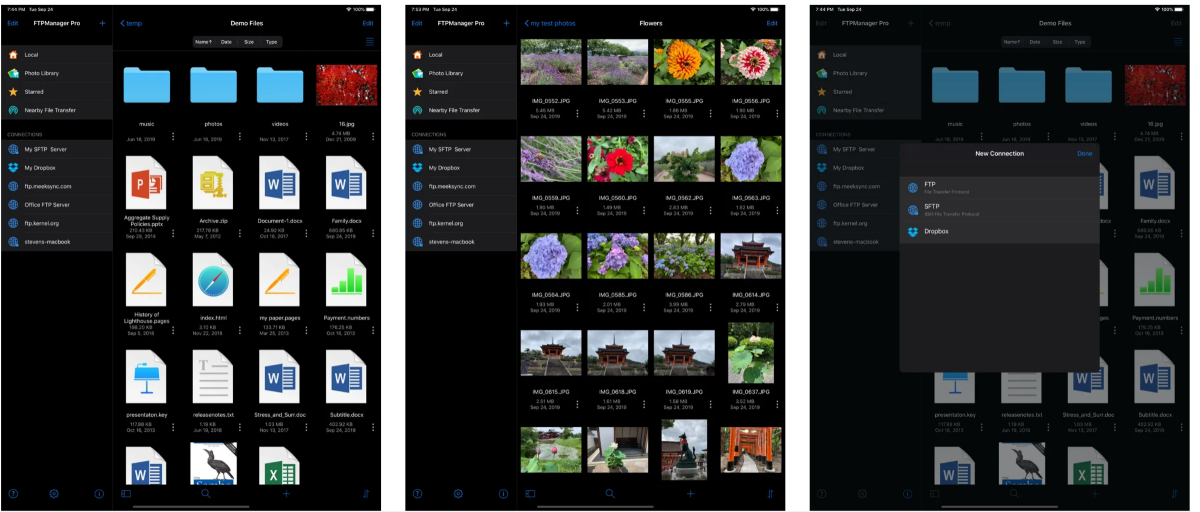
Одна из первых программ, разработанных под iOS. Позволяет не просто корректировать и изменять файлы, но и взаимодействовать с разными сетевыми протоколами. Главное достоинство — клиент целиком и полностью бесплатный.
Скачать
FTP On the Go

Эта мобильная программа тоже работает с iOS, вот только за неё придётся заплатить. Она оснащена как обычными опциями, так и расширенными — редактирование, внесение изменений в файлы. В такой ситуации ещё одно преимущество — комфортно подсвечиваемый синтаксис.
Скачать
FTP серверы
FileZila Server
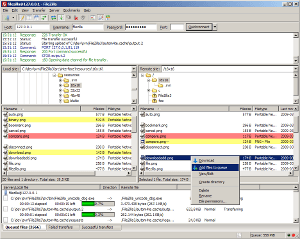
Полноопциональный FTP-сервер, который поддерживает безопасные SSL/TLS соединения. Отличная реализация анти FXP-функций, IP-безопасности, скоростных ограничений для любого из клиентов, сжатия MODE-Z. Продуктом очень легко и удобно пользоваться, особенно его интерфейсом, который отлично подходит к Windows. Кроме того, у проекта открытый исходный код.
Скачать
Xlight FTP Server
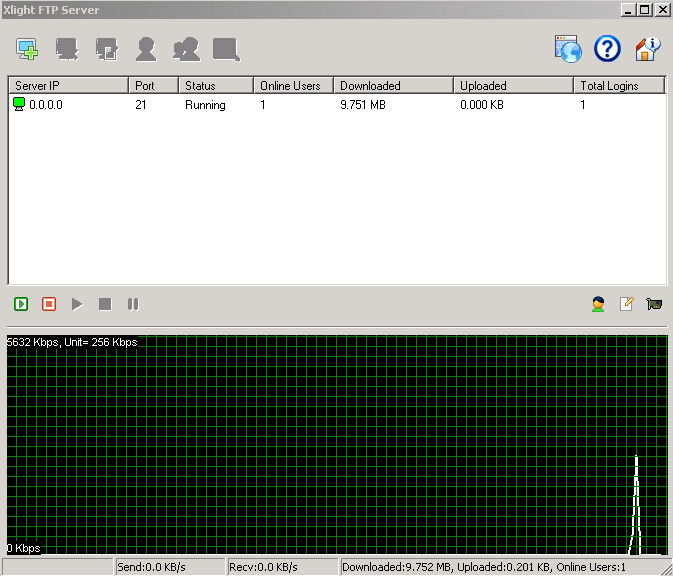
Относится к категории хороших серверов с оптимизацией — то есть, когда системные ресурсы применяются по минимуму. У него есть все требуемые опции, среди которых:
- Поддержка удалённого администрирования изучаемого нами сервера.
- Поддержка 128 bits SSL.
- Возможность тонкой настройки применения трафика.
- Поддержка ODBC (возможно сохранение логинов и паролей в другой базе).
- Поддержка IPv6.
Скачать
Core FTP Server
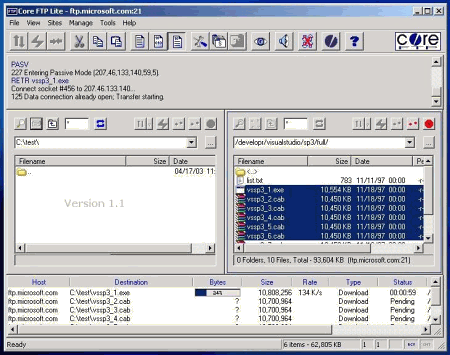
Сервер, поддерживающий стандарт FTP, а также SSL/TLS/FTPS, SSH/SFTP и HTTPS. Отличается следующими преимуществами:
- Виртуальные каталоги.
- Правила IP-доступа.
- Сертификат подлинности.
- Поддержка Active Directory и NT-пользователей.
- Тщательное протоколирование.
- Ограничение соединений.
Есть базовый интерфейс и настройка с имеющимися аналогичными возможностями.
Скачать
Cerberus FTP Server
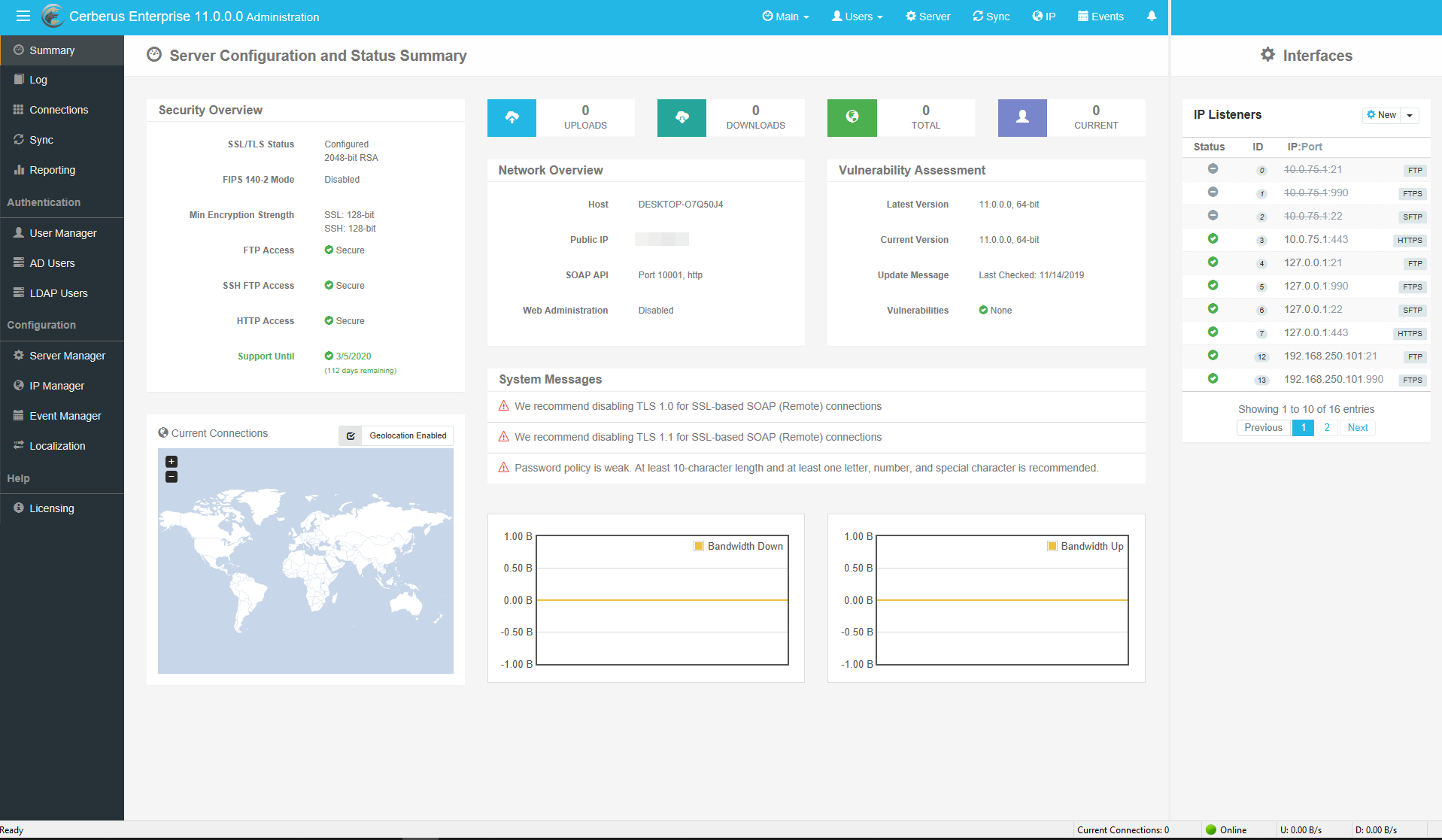
FTP-сервер, которому не нужно огромное количество системных ресурсов. Он может следить за подключением сразу на 2-3 интерфейсах, возобновлять сорванные сеансы. Также доступна функция поддержки PASV, ведение лога с временной статистикой и так далее. Интегрирует с RFC959 и RFC1123. Возможно использование в качестве NT-сервиса. А ещё Cerberus FTP Server сочетается с безопасным SSLv3/TLSv1 типом шифрования.
Скачать
Titan FTP Server
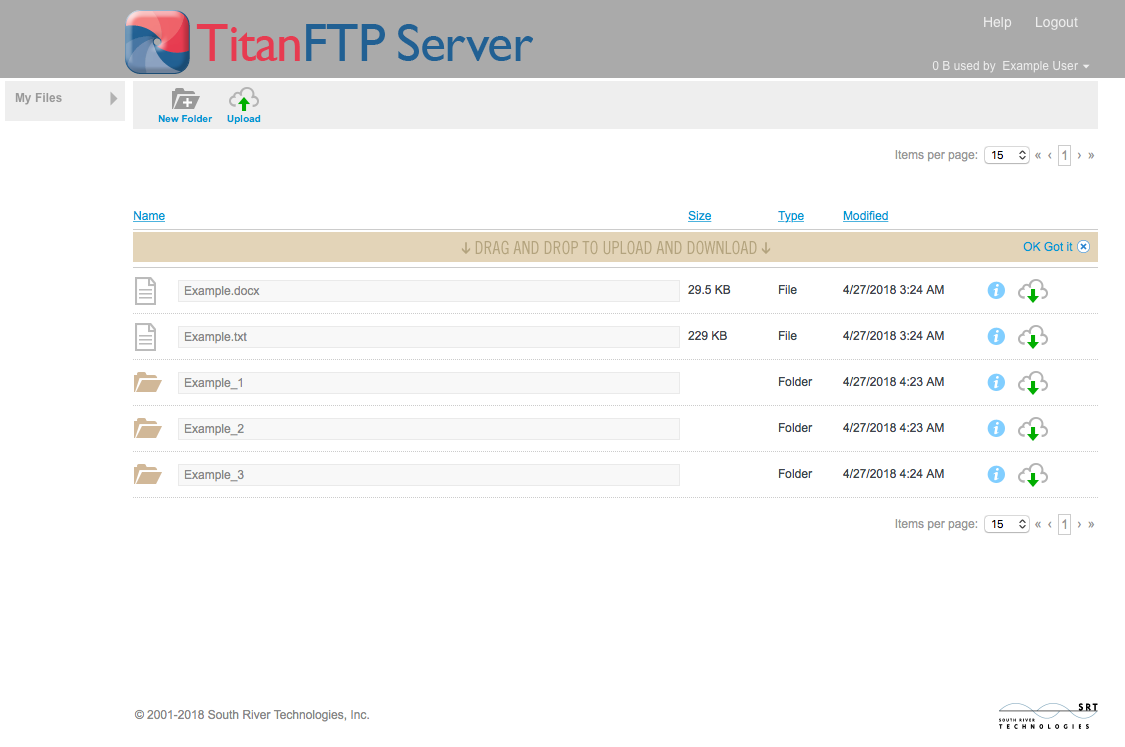
Мощнейший и защищённый многопоточный FTP-сервер. Именно по этой причине он предоставляет возможность зафиксировать 2-3 сервера, контактирующих в одно и то же время на различных сочетаниях IP-адресов и портов. Позволяет свободно передавать файлы, применяя SSL, открывать виртуальные папки, идентифицировать клиентов, квотировать пространство на диске. Доступен и контроль за администрированием как локального, так и удалённого плана, трафиком и многие иные функции. По сути, это идеальный вариант для эффективной и удобной работы.
Скачать
Serv-U
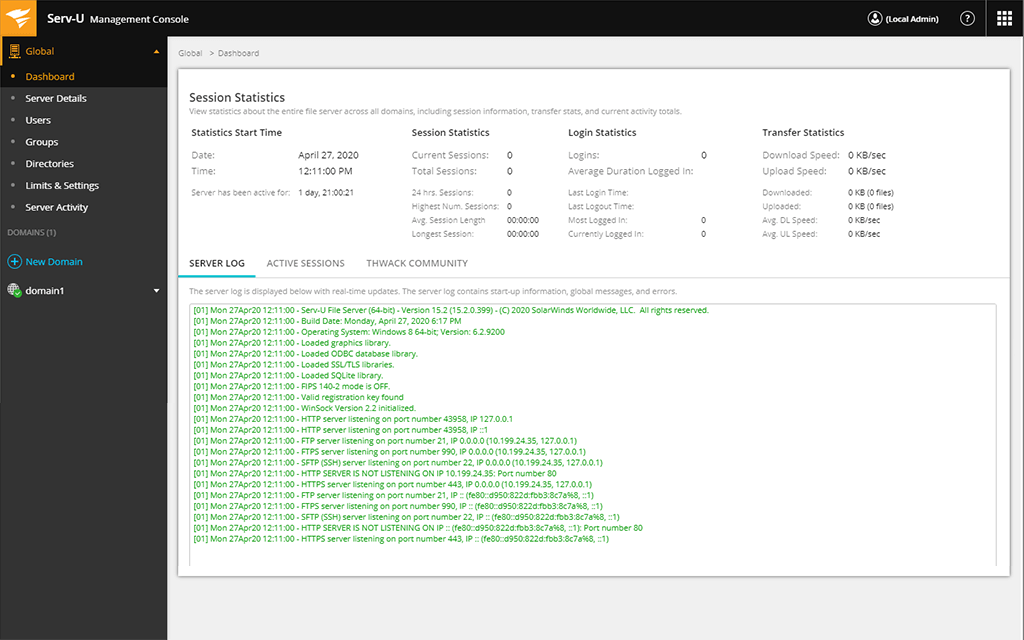
Многофункциональный и удобный для использования FTP-сервер. Продукт способствует созданию и поддержке пользовательских категорий. Для предоставления доступа может использоваться IP-адрес или доменное имя.
Serv-U оснащён стандартным интерфейсом. Практически все пользователи свободно настраивают и администрируют персональный сервер буквально за 2-3 минуты. А ещё имеется опция управления пропускной канальной способностью. Можно полноценно управлять пользователями, восстанавливать передачи, настраивать журналы и так далее. Также клиент позволяет работать с порталами, оснащёнными 2-3 IP-адресами.
Скачать
Home Ftp Server
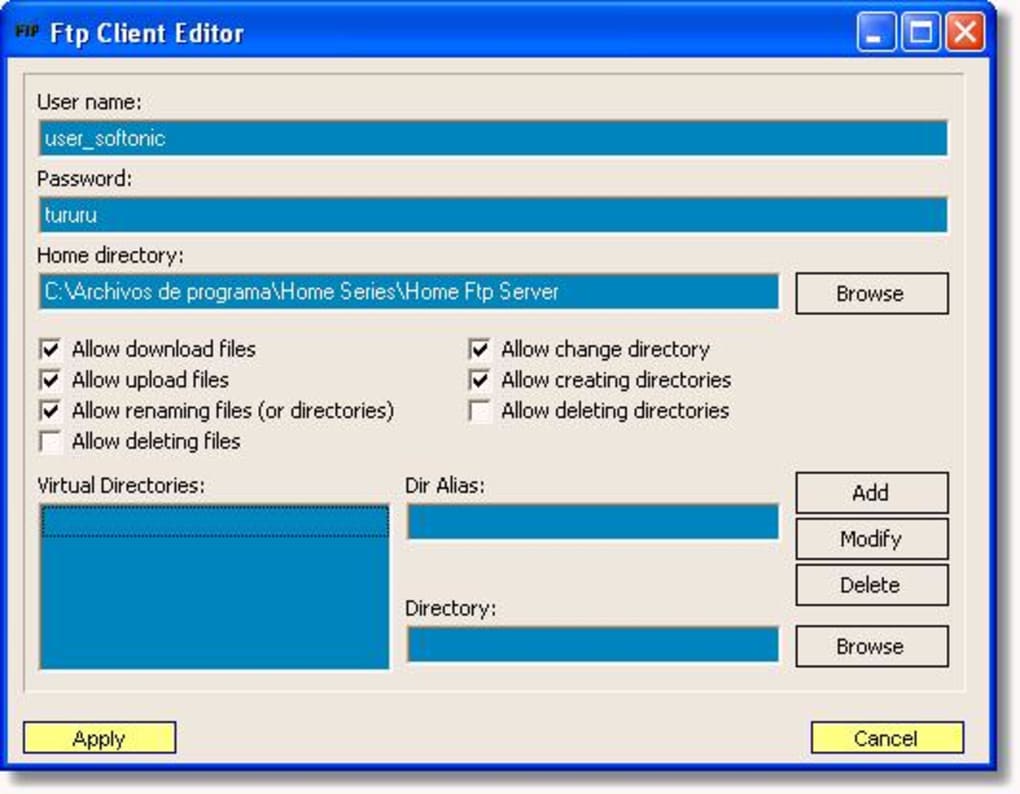
Обычный сервер, за который не нужно платить. Он подстроен под личные нужды каждого пользователя. Позволяет передавать файлы прямо с компьютера. Возможна настройка учётных записей, контроль доступа к некоторым файлам.
Сервер работает с виртуальными каталогами, запрещёнными IP-адресами. Также он предлагает веб-интерфейс для управления, просмотр имеющейся статистики.
Скачать
SilverSHielD
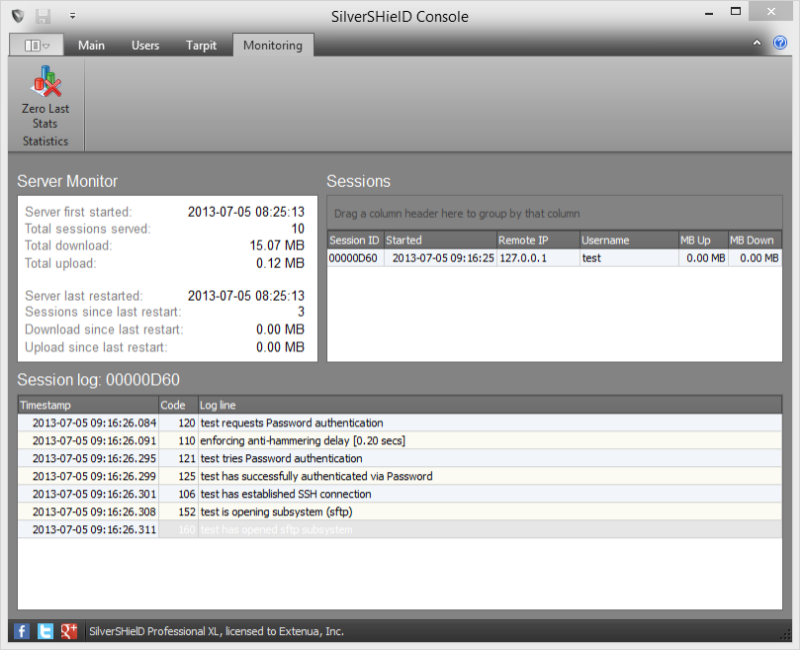
Это простейший для применения SSH (2) и SFTP сервер, работающий с тремя разными аутентификационными типами: паролем, открытым ключом и клавиатурной интерактивной аутентификацией.
Среди других опций безопасности можно выделить следующие: поддерживает виртуальные папки, можно вручную задерживать и осуществлять дополнительные подключения. Оснащён IP-системами мониторинга доступа, автоматической блокировкой IP-адресов после 2-3 неудачных авторизаций, поддерживает крупные файлы.
Воспользоваться консолью можно как через локальный компьютер, так и на удалённой основе — посредством безопасного соединения.
Скачать
SlimFTPd
Относится к категории достаточно эффективных, небольших FTP-серверов для Windows. Позволяет пассивно передавать данные, имеет 2-3 учётные записи и другие преимущества. Отлично интегрирует с RFC 959 (таким образом, возможен контакт с любым FTP-клиентом).
Скачать
Gene6 FTP Server
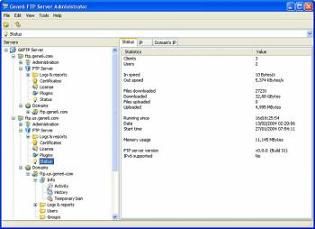
Многоопциональный FTP-сервер для Microsoft Windows NT/2000/XP/2003. У этой программы достаточно простой и удобный интерфейс. Кроме того, можно свободно контролировать аккаунты, предоставлять права доступа не только к отдельным папкам, но и целым дискам. Ещё можно следить за серверной активностью, мониторить ресурсы. Доступно и создание виртуальных директорий, ограничение трафика, числа запусков.
Есть детальная статистика в режиме онлайн. Система — залог обеспечения удобного доступа к файлам через интернет. Можно использовать учётные записи (пользовательские или групповые), каталоги, разрабатывать определённые виртуальные узлы FTP, вводить лимиты, вход по IP и т.д. G6FTP Server отвечает интернет-стандартам протокола FTP.
Скачать
Используемые источники:
- https://lifehacker.ru/ftp-klienty/
- https://setiwik.ru/ftp-server-chto-jeto-takoe-i-kak-s-nim-rabota/
- https://blog.themarfa.name/23-luchshikh-ftp-kliienta-i-sierviera/

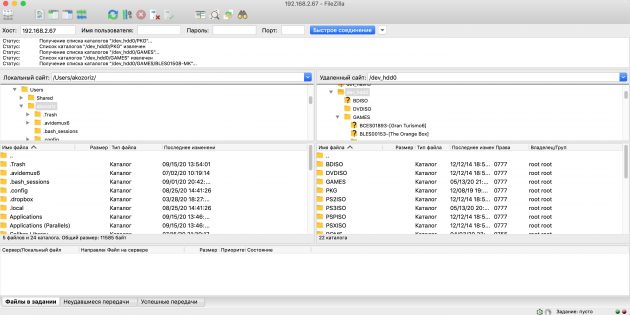
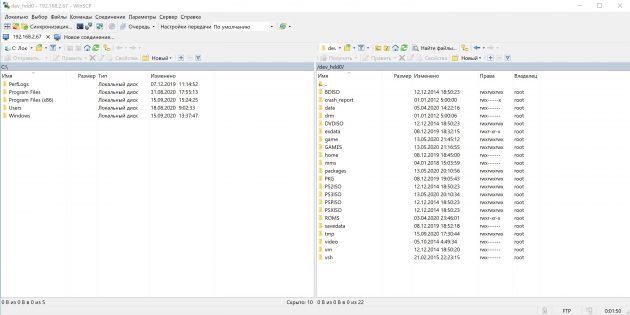
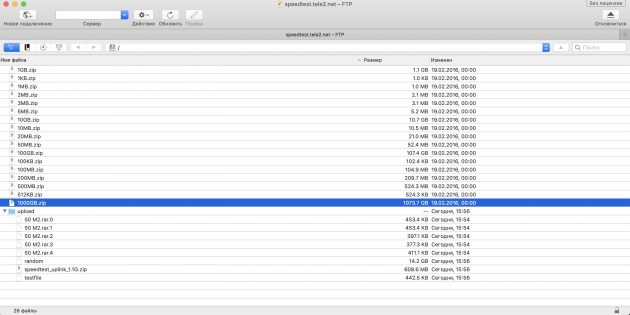
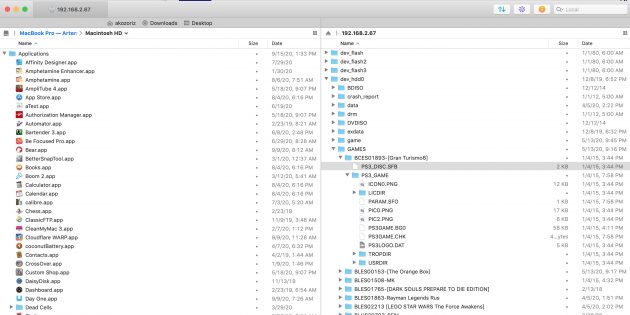
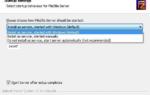 Настройка FTP-сервера с изоляцией пользователей на Windows Server 2016 / 2012 R2
Настройка FTP-сервера с изоляцией пользователей на Windows Server 2016 / 2012 R2
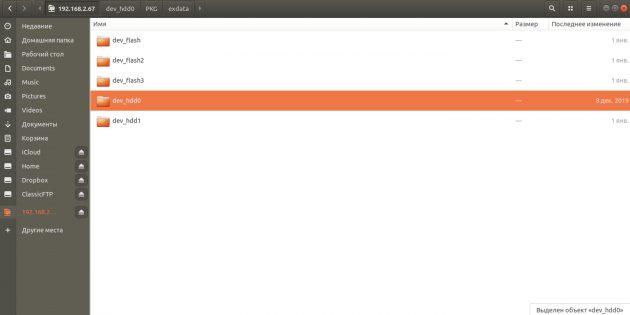
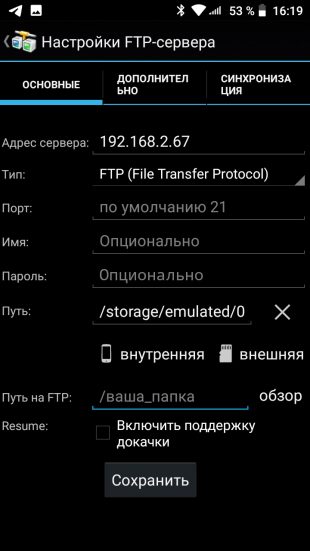
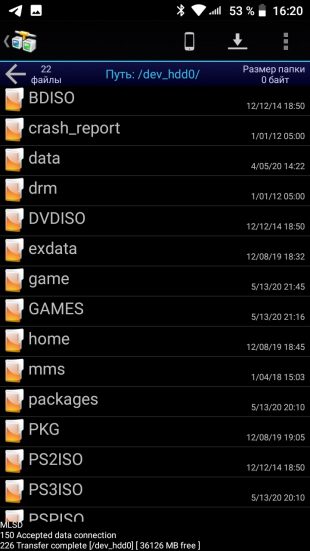
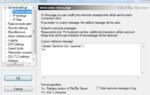 Как подключиться к FTP: основные способы и инструкции
Как подключиться к FTP: основные способы и инструкции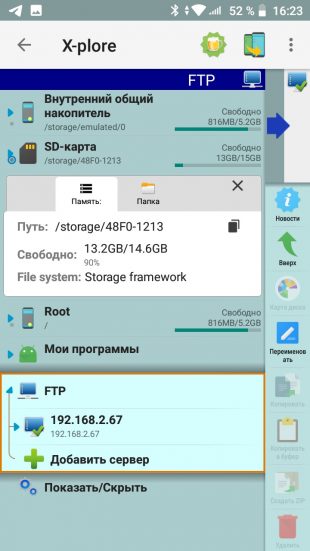
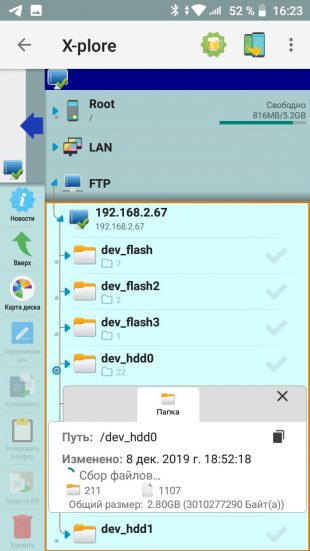
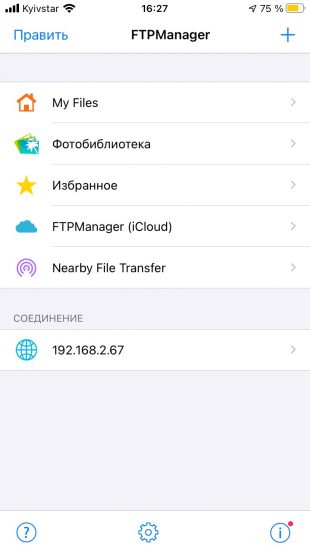
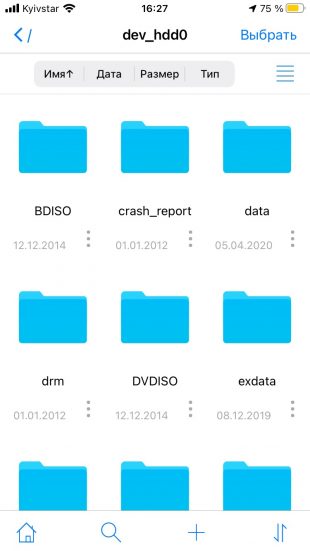
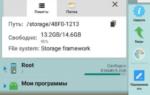 Создание FTP сервера средствами Windows 7, 8.1, 10
Создание FTP сервера средствами Windows 7, 8.1, 10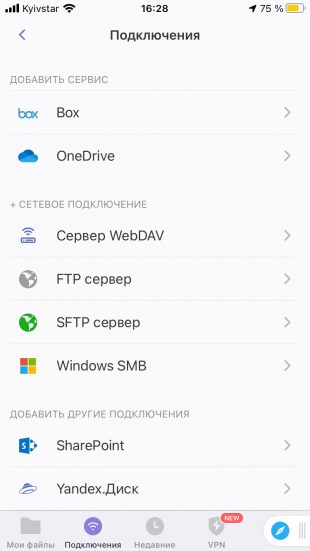
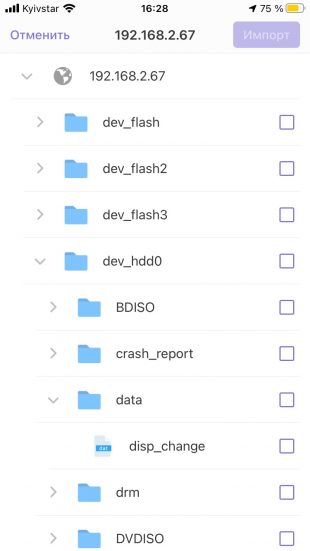

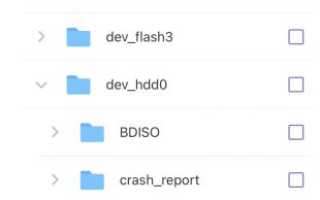
 Как работает витая пара (Технические характеристики)
Как работает витая пара (Технические характеристики)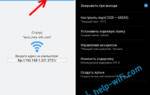 Передача файлов по WiFi с компьютера на Андроид: от А до Я
Передача файлов по WiFi с компьютера на Андроид: от А до Я DNS-сервер на Windows 7: запуск, настройка и устранение возможных ошибок
DNS-сервер на Windows 7: запуск, настройка и устранение возможных ошибок Что такое прокси-сервер и как его настроить на Windows, Android, iOS, MacOS, Linux и в браузере
Что такое прокси-сервер и как его настроить на Windows, Android, iOS, MacOS, Linux и в браузере